Как и при помощи каких программ можно проверить пробег фотоаппарата Nikon?
Приветствую, дорогой читатель моего блога. С вами на связи, Тимур Мустаев. У вас, наверное, возникают вопросы. Как проверить пробег фотоаппарата Nikon? Как узнать, сколько раз сработал затвор фотоаппарата Nikon? Как, где это можно посмотреть?
На все эти вопросы, вы сегодня узнаете ответы в моей статье, главное прочитать ее до конца, чтобы не упустить все самое интересное и важное.
Прежде чем начать хотелось сказать, если у вас фотоаппарат Canon, то у меня есть статья, как проверить пробег фотоаппарата canon.
Мой хороший приятель, решил купить себе с рук, зеркальный цифровой фотоаппарат Nikon D3100, и пришел с ним ко мне, что бы я помог ему посмотреть, сколько раз сработал затвор фотокамеры. После несколько несложных действий, мы быстро определили его. Как мы это сделали? По этому поводу, я решил написать статью и помочь вам разобраться, как многие считают, в этой сложной процедуре, которая на самом деле, занимает не более нескольких минут.
ЧТО ТАКОЕ ЭФИР (объяснения принципа).
Как проверить пробег фотокамеры никон, спросите вы? На самом деле, все очень легко и посмотреть можно при помощи нескольких программ, которые мы сегодня и рассмотрим. Эти программы читают информацию из фото, сделанные той камерой, которую Вы хотите проверить. Читают, так называемый EXIF файл, который содержит всю детальную информацию о сделанной фотографии. Большим плюсом этих приложений, является то, что они работаю как с RAW файлами, так и JPEG и абсолютно бесплатные, а это самое главное.
Программа ShowEXIF
Первой программой, которой мне хотелось поделиться с вами, является ShowEXIF. Это очень простая в использовании программа для просмотра RAW файлов (в никон, как вы уже знаете это NEF). Если вы не знаете, что такое RAW файлы, почему они лучше формата JPEG? Почему профессиональные фотографы используют именно этот формат? Об этом вы можете прочитать в одной из моих статей.
Я буду показывать вам на примере фотографии сделанной мной при помощи фотокамеры Nikon D3100, который приобрел мой друг.
Для начала скачиваем ShowEXIF .
В качестве примера, я буду использовать вот эту фотку, сделанную в формате RAW.

Далее, после скачивания, запускаем ShowEXIF. Она не требует установки. Выбираем нужное фото. После выбора фотографии, с правой стороны появится все информация о ней. Спускаемся до конца вниз и ищем название Total Number of Shutter Releases.
Согласно нижней картинки, мы видим число 12650. Именно столько раз, сработал затвор фотокамеры. Компания никон дает, непосредственно на эту модель, гарантию на 100 000 срабатывания затвора. Иными словами, согласно гарантии, наш ресурс затвора износился только на 12%.

Как посмотреть пробег фотоаппарата Никон ? Программа ShowExif
И так, при помощи ShowEXIF вы теперь можете проверить пробег фотокамеры.
Программа Shutter Count Viewer
Как и для первой программы, я буду использовать ту же фотографию. Shutter Count Viewer можно скачать с сайта разработчика, абсолютно бесплатно. Shutter Count Viewer, так же не требует установки. Это приложение, как и предыдущая, считывает информацию из EXIF файла фотографии. Согласно разработчику, она способна посмотреть пробег почти всех цифровых зеркальных фотоаппаратов никон, например, D3000, D3100, D3200, D5100, D5200, D90, D7000, D800 и так далее, а также многих других моделей беззеркальных цифрокомпактов Nikon.
После скачивании Shutter Count Viewer, запускаем ее. Далее, нажимаем на кнопку Select File и выбираем нужное фото, по которой хотим проверить фотокамеру.

Видим следующий результат

Opanda IExif
Это еще одна программа, которая работает с EXIF файлами. По словам разработчиков, она читает файлы многих производителей цифровых зеркальных фотокамер, а также никон и кэнон. Она бесплатна скачивается с официального сайта разработчиков. Работает она на операционных системах не выше Windows Vista, хотя на Windows 7, запустилась без проблем.
Найти и закачать Opanda IExif можно на официальном сайте.


Есть еще онлайн сервисы:
- nikonshuttercount.com
- www.camerashuttercount.com
Затвор нашей фотокамеры сработал 12650 раз. Можно заметить, как ShowEXIF, Shutter Count Viewer, так и Opanda IExif показали одинаковое число срабатываний затвора. О чем это говорит? О том, что эти программы работают корректно и показывают правильную информацию.
Для чего проверяют пробег фотоаппарата?
В основном пробег фотоаппарата проверяют в следующих случаях:
- Если вы покупаете новый фотоаппарат, и действительно хотите удостовериться, что им не пользовались.
- Если вы покупаете фотокамеру б/у, то есть с рук.
- Человеческое любопытство.
И так, что касается первого пункта. В основном все фотокамеры, которые продаются в авторизированных магазинах на 99,9% новые. Но. Допустим, вы хотите купить фотоаппарат определенной модели, к примеру, Nikon D5100. И вам говорят, что все эти модели распроданы со склада и предлагаю купить последнюю, оставшуюся модель с витрины.
Теперь, зададимся вопросом. Сколько этот фотоаппарат лежит на витрине? Сколько человек сделали пробные снимки при помощи него? Сколько было срабатываний затвора? Конечно, может он новый и его достали, буквально несколько дней назад из упаковки. Ну откуда вам это знать? Поэтому, лучше его проверить.
Как говорится, лучше перестраховаться и, если у вас есть дома ноутбук, но вообще никаких проблем не возникнет. Просто возьмите его с собой в магазин, сделайте пробный снимок и проверьте его через одну из вышеуказанных программ.
Переходим к пункту №2. Если вы покупаете с рук, то проверка пробега обязательна! Что бы вам не говорил продавец, все равно лучше убедиться, что фотокамера достойна покупки.
По 3 пункту, любопытство, это просто человеческий фактор, которому все интересно. Я не скрою, я один из них. Например, вы пользуетесь фотокамерой около двух лет, и конечно интересно узнать, сколько нащелкали за это время.
Напоследок. Если у вас есть желание фотографировать, вы не хотите, чтобы ваши фотографии были не как у всех, а были совершенно иными, похожие на профессиональные. Если хотите правильно выбирать композицию, подбирать свет, делать изумительные фото. Если хотите получить, максимальное количество ответов на ваши вопросы о фотографии, то я рекомендую вам, посмотреть видеокурс — Цифровая зеркалка для новичка 2.0 . Поверьте, этот видеокурс достоин похвалы.
На этой прекрасной ноте, я буду с вами прощаться, мои дорогие читатели. Сегодня, мы с вами разобрали, как проверить свой фотоаппарат никон на количество срабатываний затвора. Я очень надеюсь, что моя статья оказалась весьма полезной для вас. Было бы здорово, если вы поделились ею на своих страничках в социальных сетях, в знак небольшой благодарности за мои старания.
Если возникают вопросы, пишите в комментариях или на прямую, через форму обратной связи в меню «Контакты». Не забываем подписываться на уведомление о выходе новых статей. Все только самое интересно и полезное вас ждет впереди.
Всех вам благ, Тимур Мустаев.
Источник: fotorika.ru
ShowExif 0.06-16beta Rus


ShowExif — это портативная программа, позволяющая просматривать метаданные типа EXIF на различных фотографиях. Она выполняет несколько функций, но чаще всего ее используют для определения ресурса фотоаппарата.
Каждый производитель устанавливает ресурс или пробег камеры, который измеряется количеством сделанных снимков. Каждый снимок имеет метаданные EXIF типа, где содержится информация о модели камеры, на которую была сделана фотография, дате и времени съемки, разрешении и чувствительности пленки. Кроме того, в них находится информация о порядковом номере сделанного снимка.
Чтобы узнать пробег фотоаппарата, необходимо установить ShowExif и сделать фотографию с камеры, ресурс которой нужно определить. Скопируйте снимок на компьютер и откройте его в программе. В правой части окна отобразится подробная информация о снимке. В поле «Total number of shutter releases» вы увидите цифру, которая является числом срабатывания затворов фотоаппарата. Останется сравнить это значение с ресурсом устройства, указанным производителем, и определить, сколько фото осталось вашей камере.
После установки и запуска программы, по умолчанию у вас будет английская версия, для того чтобы ее сменить на русскую, необходимо в верхнем меню нажать на первый пункт «File», далее в третьем пункте «Language» выберете строку «Russian» (см. скриншот №4).
Особенности утилиты ShowExif 0.06-16beta:
- Имеет русскую локализацию;
- Распространяется на бесплатной основе;
- Имеет удобный файловый менеджер и фильтрацию снимков для быстрого поиска фотографии;
- Простой неброский интерфейс;
- Для просмотра количества срабатываний затвора требуется файл в формате RAW;
Узнать пробег фотоаппарата можно лишь на тех моделях, где ведется учет срабатыванию затворов. Данная функция есть у большинства популярных камер.
ShowExif_06-16.exe
Скриншоты




Для полного комплекта мы рекомендуем вам также скачать Dying Light Manager (утилита, которая поможет увеличить FPS в игре Dying Light).
Похожие программы
Microsoft Office 2010
Canon MF Toolbox 4.9
Microsoft Word 2010
Kyocera Client Tool 3.3
SmarThru 4
Scp Toolkit 1.6.238
Windows 7 Games for Windows 8 and 10 1.0
Cura 15.04.6 / 3.2.1
InputMapper 1.6.10
Unity Web Player 5.3.7
Источник: www.softslot.com
ShowExif

ShowExif – это бесплатная русскоязычная профессиональная утилита для ОС Windows, представляющая собой менеджер сбора информации. Программа дает возможность просматривать метаданные цифровых изображений с профессиональных камер. В программу встроен собственный простой и понятный в использовании файловый браузер.
Ключевые особенности
- поддерживается всеми версиями Windows;
- доступ к программе бесплатный;
- язык утилиты — русский;
- работает без установки;
- удобный и понятный интерфейс;
- загрузка и сбор данных происходят практически моментально;
- показывает метаданные снимков с последующей возможностью их копировать, удалять, сохранять;
- показывает пробег камер, которые имеют счетчик затвора.
Применение
Эта программа не столь популярна, как редакторы и конвертеры графических изображений, которые обычные пользователи используют регулярно. Однако ShowExif решает ряд специфических задач, с которыми в процессе работы нередко сталкиваются профессиональные фотографы и дизайнеры.
Программа открывает доступ к метаданным фотоснимков, среди них технические характеристики, теги, краткое описание и другие. Эти данные ShowExif собирает в каталог по отдельным признакам, впоследствии из таких каталогов можно создать собственную библиотеку цифровых изображений. Программа поддерживает все форматы графики и дает возможность их конвертации. 5 настраиваемых фильтров для сортировки данных, значительно облегчают работу с ними.
Особые возможности
Программа ShowExif сразу после загрузки готова к запуску и использованию, без предварительной установки. Рабочее окно программы представляет собой таблицу данных и панель управления.Самая часто используемая функция утилиты — просмотр “пробега” фотокамеры. Чтобы узнать количество снимков за всю “жизнь” камеры, нужно выполнить следующие действия:
- сделать фотографию и загрузить ее на компьютер;
- используемый формат — RAW;
- открыть снимок на компьютере с помощью браузера утилиты ShowExif;
- в отобразившемся меню в левой части таблицы выбрать пункт “Total Number of Shutter Releases”.
Источник: softdroids.com
ShowExif
![]()
Бесплатная программа, которая дает возможность просматривать EXIF данные изображений. Включает в себя удобный файловый браузер.
Бесплатная
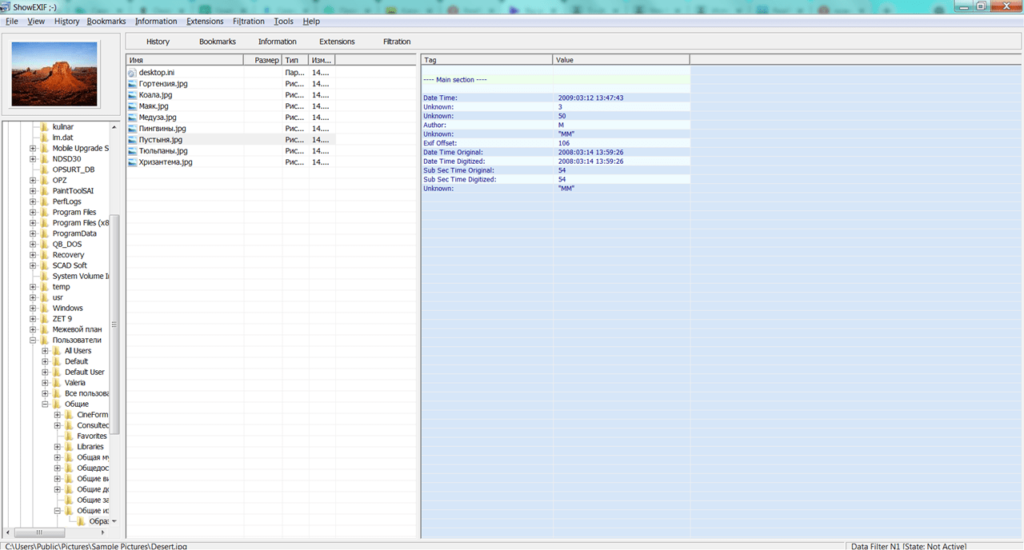
ShowExif – это небольшая утилита для просмотра метаданных цифровых изображений, полученных с помощью профессиональных камер.
Использование
Данное программное обеспечение едва ли пригодится Вам в повседневной работе с камерой. Однако, иногда оно может оказаться не менее полезным, чем популярные графические редакторы и конвертеры изображений, которые Вы используете чуть ли не каждый день. Необходимость просмотреть метаданные, доступ к которым и предоставляет утилита, может возникнуть по разным причинам. Однако, самая популярная из них – ознакомление с «пробегом» фотоаппарата.
Возможности
ShowExif не требует установки, так как является портативной. После загрузки Вы можете запускать его и сразу приступать к использованию. Чтобы просмотреть число, отображаемое в счетчике, ведущем учет закрываемого затвора, предварительно сделайте фотографию с камеры и загрузите ее на компьютер.
Для этого следует использовать изображение RAW формата. Сделав снимок, откройте его с помощью утилиты в браузере. После этого в экране отобразится вся необходимая информация. Пункт «Total Number of Shutter Releases», отображаемый в левой части таблицы – то, что Вам необходимо. Просмотрите число в строке напротив него – это и есть пробег Вашей камеры.
Все метаданные можно копировать, удалять и сохранять на диск. Дополнительно можно «прикреплять» к ним первью фотографий.
Ключевые особенности
- отображает EXIF, оставляемые фототехникой от наиболее популярных производителей;
- позволяет копировать, удалять и сохранять метаданные на диск и в буфер обмена;
- для просмотра пробега фотоаппарата требуется снимок в RAW формате;
- полностью переведена на русский язык;
- не требует дополнительной установки в систему, может храниться на съемном накопителе;
- доступна совершенно бесплатно;
- выполняет быстрый экспорт Thumbnails на диск;
- позволяет просматривать пробег не для всех фотоаппаратов, а лишь для тех, которые имеют этот счетчик;
- работает на всех версиях операционной системы Windows.
Источник: softrare.space